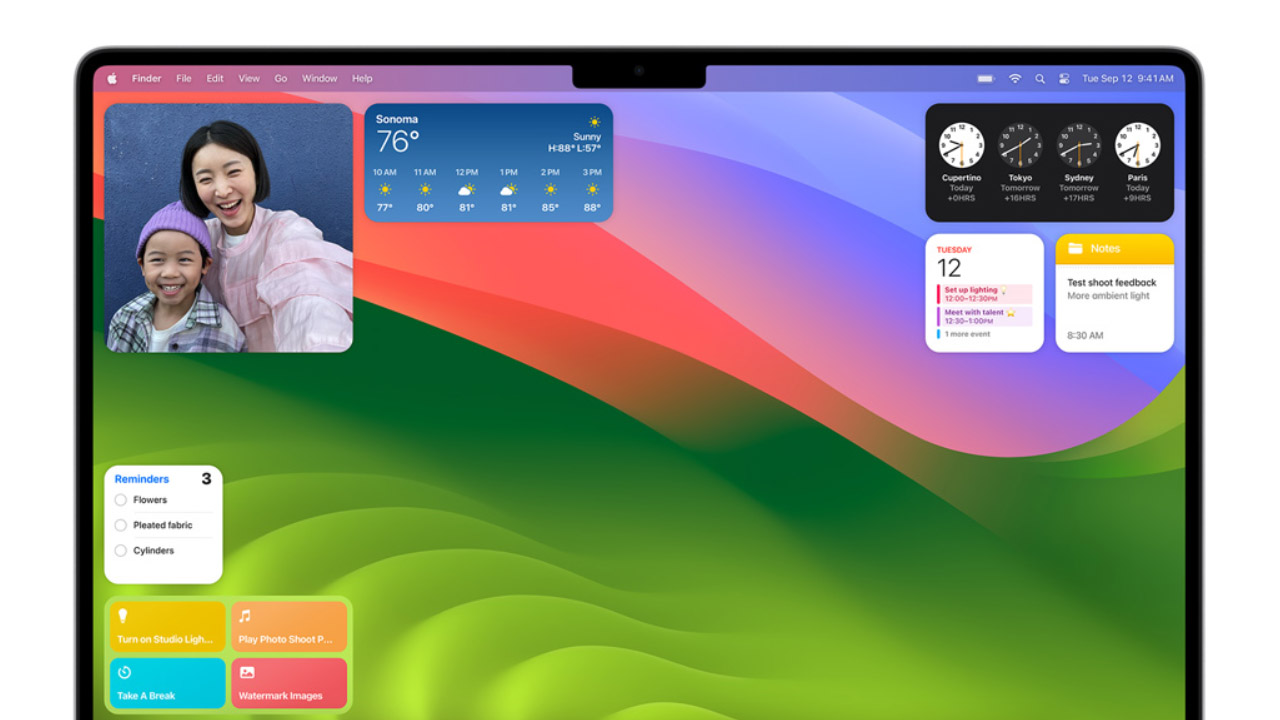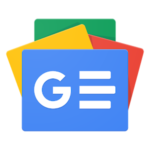Apple’ın Mac’ler ve MacBook’lar için en son işletim sistemi güncellemesi olan macOS Sonoma ile oynuyorum ve güncellemenin içerdiği daha ince değişikliklerden biri, MacBook’umu kullanma şeklim üzerinde en büyük etkiye sahip olabilir; bu da onu Windows’a benzer hale getirir. 11.
Apple’ın Microsoft’un işletim sisteminden herhangi bir şey öğrenebileceği fikri bazı çevrelerce küfür olarak değerlendirilebilir, ancak gerçek şu ki macOS Sonoma pek çok şeyi kesinlikle Windows 11’den daha iyi yapsa da bunun tersi de doğrudur. Üzgünüm ama Windows’ta tercih ettiğim şeyler var ve açık pencerelerin yönetimi de bunlardan biri.
Görüyorsunuz, oldukça düzensiz bir adamım, bu yüzden bir PC veya Mac üzerinde birkaç saat çalıştıktan sonra ekranım uygulamalar, tarayıcılar, programlar ve diğer rastgele pencerelerle dolup taşıyor. Biraz bunaltıcı olabiliyor, özellikle de masaüstümde bir şey bulmaya çalıştığımda.
Geçmişte, Mac’te tuşunu basılı tutmam gerekiyordu. Seçenek tuşuna basın ve ardından masaüstündeki boş bir alana tıklayın; bu, kullandığım üst pencere dışında masaüstündeki her şeyi simge durumuna küçültecektir. Yararlı bir kısayol, ancak en kolayı değil.
Ancak işin Windows tarafında çok daha kolay bir yöntem vardı. Çok eski zamanlardan beri Windows 7 ile tanıtılan (birçok kişi bunu Windows sürümlerinin zirvesi olarak görüyor) ‘Aero Shake’ yalnızca Microsoft’un üstün olduğunu kanıtlamakla kalmadı. berbat şeyleri adlandırırken, içinde çalıştığım pencere dışındaki her uygulamayı veya pencereyi simge durumuna küçültmenin hızlı bir yolunu sundu. Tek yapmam gereken, açık tutmak istediğim pencerenin üst kısmına tıklayıp basılı tutmak ve ardından onu bir yandan diğer yana sallamaktı. taraf. Masaüstümü düzenlemenin hızlı ve sezgisel bir yoluydu ve klavyemi kullanmak zorunda kalmıyordum.
(Resim kredisi: Gelecek)
Seçeneklerinizi açık tutmak
Ancak şu şekilde Apple Insider’ın raporlarıApple, bu süreci basitleştiren ve Windows 11’in işleri yapma yöntemi kadar (daha kolay olmasa da) kolaylaştıran yeni bir özellik getirdi.
Temel olarak, artık basılı tutmanıza gerek yok Seçenek Tüm arka plan uygulamalarını ve pencereleri simge durumuna küçültmek için masaüstündeki boş bir alana tıklamanın yanı sıra tuşuna basın; bunun yerine yalnızca masaüstüne tıklayabilirsiniz; kullandığınız uygulama dışındaki tüm uygulamalar kaybolur. Masaüstüne tekrar tıkladığınızda hepsi yedeklenecektir.
Bu, önceki iş yapma yönteminden çok daha hızlı ve daha erişilebilirdir ve macOS Sonoma’daki en büyük değişiklik olmasa da çalışma şeklim üzerinde büyük bir etkisi olması muhtemeldir. Elbette herkesin zevkine uygun olmayabilir ve onlarca yıldır kullanılan Option-tıklama yöntemine alışkın olan insanlar olacaktır.
Bu yeni özelliği ilk kez açmak istediğim bir klasör yerine yanlışlıkla masaüstüne bastığımda fark ettim. Tüm pencerelerimin aniden ortadan kaybolması bir sürprizdi ve ilk başta ne yaptığımdan emin değildim. Ancak bunu nasıl kullanacağımı ve neler olduğunu anladıktan sonra yeni çalışma şekline hızla adapte oldum.
Bazı açılardan, macOS Sonoma’nın arka plan pencerelerini gizleme yönteminin kullanımı Windows 11’in yönteminden daha kolaydır; çünkü bazen bir uygulamayı salladığımda Windows’un tam olarak açılmadığını ve her şeyi açık bıraktığını görüyorum.
Öte yandan, macOS Sonoma’da tıklamak için masaüstünü bulmanız gerekiyor; bu da genellikle çok sayıda uygulama açık olduğunda sorun oluyor. Bu özelliği kullanmanın nedenlerinden biri, masaüstünüzü görememenizdir; bu nedenle, üzerinde çalışmadığınız her şeyi gizlemek amacıyla masaüstüne tıklamak için birkaç pencereyi kapatmak veya taşımak zorunda kalmak, yine de biraz angarya olabilir.
Yine de, hem Windows 11 hem de macOS Sonoma kullanıcısı olarak, bir işletim sistemindeki iyi fikirlerin diğer işletim sistemine geçmesi beni her zaman sevindirir – uzun süre böyle devam etsin.